Spoločnosť Apple sa už roky venuje rôznym funkciám prístupnosti. Pokiaľ máte problémy so zrakom alebo so sluchom, iPhone vám bude veľmi nápomocný. Dnes si môžete v jednoduchom návode pozrieť, ako funkcie prístupnosti pridať priamo do ovládacieho centra.
Funkcie prístupnosti v ovládacom centre
O tejto možnosti veľa používateľov nevie, nakoľko je trochu „skrytá“ v rámci operačného systému iOS. Ovládacie centrum používa každý z nás. Pokiaľ chcete vykonať určitú rýchlu akciu, stačí ho otvoriť a kliknúť na dostupné, dopredu nakonfigurované možnosti.
Tie sa dajú bez problémov rozšíriť aj o funkcie prístupnosti. Hovoríme napríklad o rýchlej aktivácii zväčšeného textu alebo spustení funkcie Live Listen (Sluch) prostredníctvom slúchadiel AirPods Pro pre ľudí, ktorí majú problémy so sluchom.
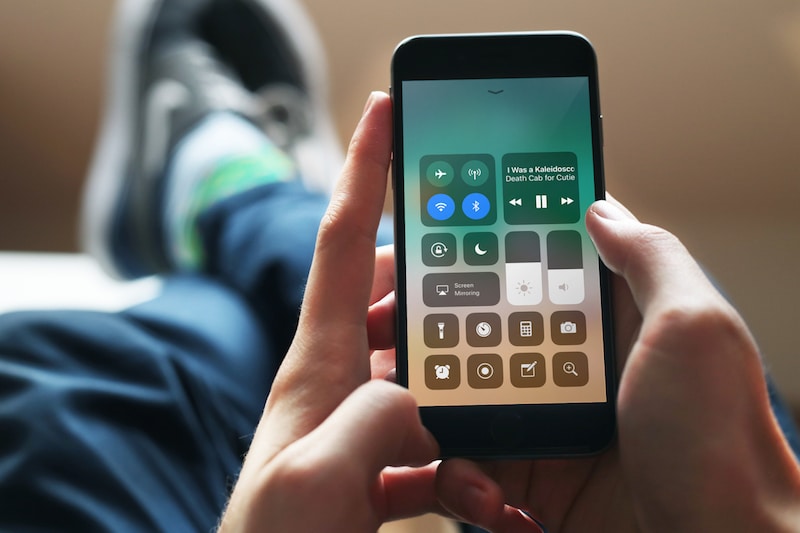
Návod: Používajte ovládacie centrum s možnosťami prístupnosti.
- Otvorte Nastavenia
- Vyberte Ovládacie centrum
- Vyberte položku Prispôsobiť ovládacie prvky
- V spodnej časti kliknite na ikonku „+“ pri položkách Veľkosť textu, Sluch, Lupa alebo Skratky prístupnosti (podľa toho čo potrebujete).
- Hotovo!
Pokiaľ chcete väčšiu škálu možností pri výbere veľkosti textu, pokračujte podľa tohto návodu:
- Otvorte Nastavenia
- Vyberte položku Prístupnosť
- Vyberte položku Displej a veľkosť textu
- Vyberte položku Väčší text
- Vyberte položku Väčšie veľkosti prístupnosti
Teraz si môžete stiahnuť lištu s ovládacím centrom, kde sa nachádzajú všetky ikonky, ktoré ste si sem zvolili. Ak napríklad budete chcieť rýchlo zväčšiť text, jednoducho kliknete na ikonku „AA“ a pomocou „posúvadla“ vyberiete veľkosť, ktorá vám najlepšie vyhovuje. Rýchle a jednoduché…
